PS夏季清新的糖水色调色技巧实例教程
2012-10-10 来源:网络
在前面小编给大家带来许多关于PS调色技巧实例教程,一步步的学习是不是让你更加充实,今天小编接着给大家带来PS夏季清新的糖水色调色技巧实例教程,让大家意犹未尽的同时又可以感受到PS带给大家的乐趣,下面小编就来给大家详细讲解PS夏季清新的糖水色调色技巧实例教程的具体步骤吧。
首先我们来看看处理前后的对比图吧,相信大家看了之后一定会很感兴趣的。

看了前后对比的照片之后是不是有种往下看的冲动,不要急,下面小编就给大家讲解PS夏季清新的糖水色调色技巧实例教程的具体步骤:
步骤一、利用PS打开原图,点击【菜单栏】中的【编辑】菜单,然后在下拉菜单中选择【转换为配置文件】,如图所示:
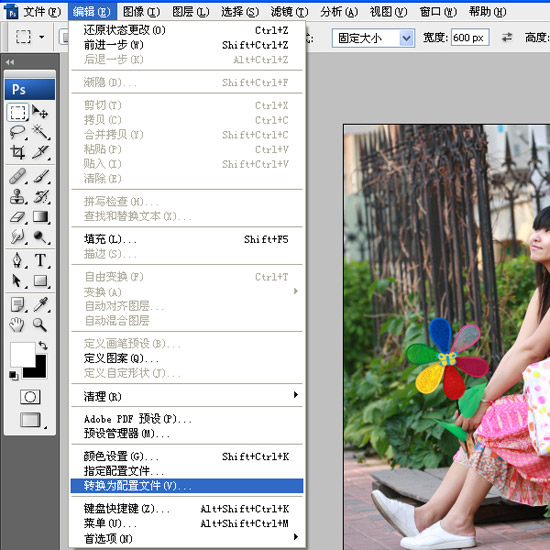
接着,在弹出的窗口中,我们将图片转换为ADOBE RGB模式。如图所示:
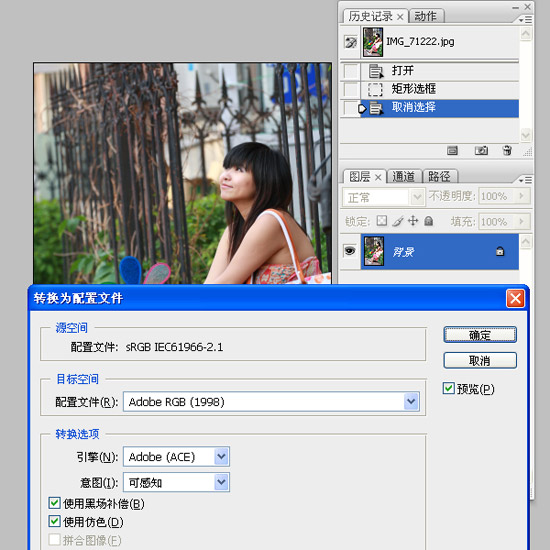
步骤二、在图片上双击鼠标左键解锁图层,然后复制图层,接着选择菜单栏中的【图像】菜单,在下拉菜单中选择【模式】为【LAB颜色】,在转换的过程中不合并图层,稍微有点慢,等待一下。如图所示:
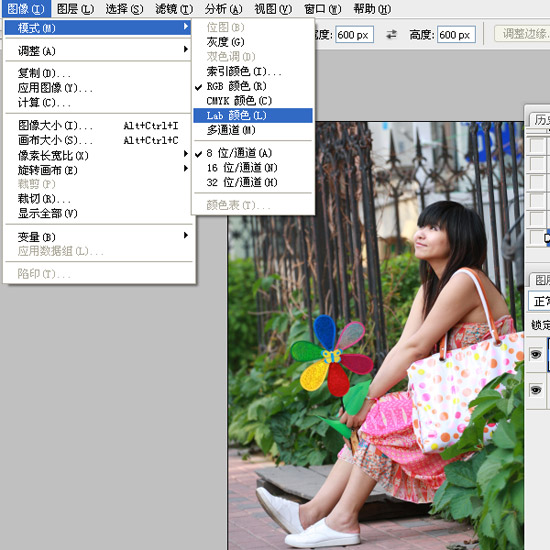
步骤三、然后在复制一个图层,在菜单栏中选择【图像】菜单,在下拉菜单中的【应用图像】选项,通道选择A,混合模式为柔光,参数如下,效果就出来了,小编推荐感兴趣的朋友还可以试试选择透明度或者B通道,可以出来不同的效果,但我觉得A通道是色彩损失最小的。如图所示:
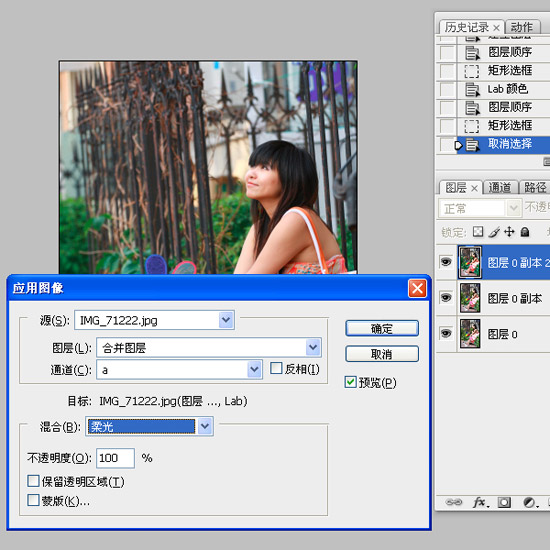
步骤四、将上面调色后的图层设置不透明度为70%,然后合并所有图层,选择菜单栏中的【图像】菜单,在下拉菜单中选择【调整】选项,接着选择【RGB颜色】,将图片转回到RGB颜色模式,然后新建一个色彩平衡调整图层,中间调加青色,参数如下。如图所示:

好了,PS夏季清新的糖水色调色技巧实例教程详细步骤就写完了,如果还是觉的不是太好,还可以做下修型、磨皮、做光影效果,那就更加完美了。更多实例教程技巧请锁定学无忧,让学习变成一种习惯。























